YouTubeで音が出ない時の原因と対策
YouTubeで音が出ない原因はいくつか考えられます。まず最初に確認すべきは、デバイス自体の音量設定です。音がミュートになっていたり、音量がゼロになっている場合があります。
また、ブラウザやアプリの設定に問題があることも多いです。これらの基本的なチェックを行うことが重要です。
次に、ネットワーク接続の問題も考慮する必要があります。インターネット接続が不安定な場合、音声データが正常にストリーミングされないことがあります。Wi-Fiの状態を確認し、可能であれば有線接続に切り替えてみると良いでしょう。
さらに、ブラウザやアプリのキャッシュやクッキーが影響している場合があります。これらをクリアすることで、音が復旧することがあるため、試してみる価値があります。最後に、使用しているデバイスのオーディオドライバが最新であるかも確認してください。
古いドライバは不具合を引き起こすことがあります。
これらの基本的なトラブルシューティングの手順を試すことで、YouTubeでの音が出ない問題が解決する可能性が高まります。音が出ない場合は、まずはこれらのポイントを一つ一つ確認してみてください。
音が出ない原因を探る
YouTubeで動画を楽しんでいる際に音が出ない場合、いくつかの原因が考えられます。まずは、ブラウザの設定を確認してみましょう。特に、音声がミュートされているかどうかを確認することが重要です。
ブラウザによっては、特定のサイトの音声を個別に管理できる機能があるため、YouTubeの音声設定も見直してみてください。
次に、デバイスの音量設定をチェックすることも大切です。パソコンやスマートフォンの音量が低く設定されていないか、またはミュートになっていないか確認しましょう。また、イヤホンやスピーカーが正しく接続されているかも確認してください。
接続不良が音声の問題を引き起こすことがあります。
最後に、YouTubeアプリの設定を見直すこともお勧めします。アプリ内の音声設定で、音声がオフになっていることがあります。特にアプリのアップデート後には設定が変更されることがあるため、注意が必要です。
これらのポイントを確認することで、YouTubeの音が出ない問題を解決できる可能性が高まります。
トラブルシューティング手順
YouTubeで音が出ない問題に直面することは、非常にストレスがたまる体験です。ここでは、音が出ない原因を特定し、解決するための簡単な手順を紹介します。
まず最初に試してほしいのは、ブラウザの再起動です。時折、ブラウザに一時的な不具合が発生し、音声が正常に再生されないことがあります。ブラウザを完全に閉じてから再度開くことで、問題が解決する場合があります。
次に、キャッシュとクッキーの削除を行いましょう。ブラウザはウェブサイトのデータを保存し、迅速な表示を可能にしますが、古いキャッシュやクッキーが原因で音が出ないことがあります。
ブラウザの設定メニューから、キャッシュとクッキーを削除するオプションを選び、これを実行してください。
最後に、デバイスの再起動を試みるのも効果的です。特に、音声出力に関連する設定やアプリが一時的に問題を引き起こすことがあるため、デバイスを再起動することでこれらの問題がリセットされることがあります。
以上の手順を試すことで、YouTubeで音が出ない問題が解決する可能性があります。これらの基本的なトラブルシューティング手順を実行することで、素早く問題を解消し、快適に動画を楽しむことができるでしょう。
ブラウザの設定を確認する
YouTubeで音が出ない場合、まず最初に確認すべきはブラウザの設定です。特に音量設定とミュート設定は、意外と見落とされがちなポイントです。
ブラウザの音量設定を確認することで、音が出ない問題を解決できる場合があります。多くのブラウザでは、タブごとに音量を個別に設定できる機能があります。このため、他のタブがミュートになっている場合、YouTubeの音声も出ない可能性があります。
音量ミキサーを開いて、YouTubeのタブの音量が適切に設定されているかを確認しましょう。
次に、ミュート設定の確認も重要です。ブラウザの設定メニューやYouTubeのプレイヤー内でミュートボタンが押されているかどうかをチェックしてください。特に、音声が出ないと感じた際に無意識にミュートにしてしまうことがあります。
これらの設定を見直すことで、音が出るようになる可能性が高まります。
これらの基本的な確認を行うことで、YouTubeで音が出ない問題を簡単に解決できることが多いです。もし設定に問題がなければ、他の要因も考慮する必要がありますが、まずはブラウザの音量設定やミュート設定を確認することから始めましょう。
デバイスの音量を確認する
YouTubeで音が出ない原因の一つは、デバイスの音量設定が適切でないことです。まずはPCやスマートフォンの音量設定を確認してみましょう。音量がミュートになっていたり、非常に低く設定されていると、音が出ないことがあります。
PCの場合、通常は画面右下の音量アイコンをクリックすることで音量の調整が可能です。音量スライダーを上げて、音が出るかどうか確認してください。また、スマートフォンでは音量ボタンを使用して音量を調整することができますので、こちらも確認してみてください。
さらに、Bluetoothデバイスを使用している場合は、その接続状況も確認が必要です。Bluetoothスピーカーやヘッドフォンが正しく接続されていないと、音が出ないことがあります。
デバイスのBluetooth設定を開き、接続されているデバイスが正しいか確認しましょう。
これらの設定を見直すことで、YouTubeで音が出ない問題を解決できるかもしれません。音量と接続状況を確認することは、基本的なトラブルシューティングの一環ですので、まずはこのステップを試してみてください。
YouTubeアプリの音が出ない問題
YouTubeアプリで音が出ない問題は、多くのユーザーが直面する可能性があります。これに対処するための基本的なステップを確認してみましょう。
まず最初に確認すべきことは、アプリのアップデートです。アプリが最新のバージョンでない場合、さまざまな不具合が生じる可能性があります。アプリストアにアクセスし、YouTubeアプリの最新のアップデートがあるかどうかを確認してください。
アップデートがあれば、インストールして問題が解決するか試してみましょう。
次に、アプリの再インストールを考慮することも重要です。アプリに関連するデータが破損している場合、音が出ないことがあります。この場合は、一度アプリをアンインストールし、その後再度インストールすることで多くの問題が解決します。
再インストールは、アプリの設定を初期化し、正常な動作を取り戻す手助けとなるでしょう。
これらの手順を試しても問題が解決しない場合は、デバイスの音設定や他のアプリの動作も確認することが重要です。音量がミュートになっていないか、他のアプリが音声を占有していないかをチェックしてください。
YouTubeアプリの音が出ないという問題は、基本的な確認と手順で多くの場合解決できます。これらの方法を試して、快適な視聴体験を取り戻しましょう。
アプリの設定を見直す
YouTubeで音が出ない問題は、多くの場合、アプリの設定に起因しています。まず確認すべきは通知設定です。アプリの通知がオフになっていると、音声が正常に再生されないことがあります。
設定メニューに入り、通知の項目を確認しましょう。
次に重要なのは、マイクやスピーカーのアクセス権限です。これらの権限が適切に設定されていないと、音声が出ない原因となります。デバイスの設定からアプリの権限を見直し、マイクとスピーカーへのアクセスが許可されているかを確認しましょう。
これらの設定を見直すことで、YouTubeでの音声再生問題を解決できる可能性が高まります。特に、アプリの設定は頻繁に変更されるため、定期的に確認することをお勧めします。
正しい設定を行うことで、快適な視聴体験を得ることができるでしょう。
それでも音が出ない場合の対処法
YouTubeで音が出ない場合、まずは他の動画サイトで音が正常に再生されるか確認してみましょう。もし他のサイトで音が出る場合、問題はYouTubeに限られている可能性があります。
この時点で、ブラウザやアプリの設定を見直すことが重要です。
音が出ない原因としては、ブラウザの拡張機能や設定が影響を及ぼしている場合もあります。まずはブラウザのキャッシュをクリアし、拡張機能を無効にして再試行してください。
これでも解決しない場合は、サポートに問い合わせる方法を検討しましょう。
YouTubeのサポートに連絡する際は、具体的な問題を明確に説明することが重要です。再生に関する問題、使用しているデバイスやブラウザの情報を提供することで、より迅速な対応が期待できます。
サポートサイトには、FAQやトラブルシューティングの情報も掲載されていますので、まずはそちらを確認するのも良いでしょう。
音の問題は、さまざまな要因が絡むことがありますが、適切に対処することで解消できる場合がほとんどです。これらの手順を試して、YouTubeを快適に楽しんでください。
サポートへの問い合わせ
YouTubeで音が出ない場合、まずは公式ヘルプページを利用することをお勧めします。このページには、音声に関する一般的なトラブルシューティング手順が詳しく説明されています。
たとえば、音量設定やデバイスの音声出力設定を確認する方法が記載されています。
公式ヘルプページは、問題解決に必要な情報を網羅しており、迅速に解決策を見つける手助けとなります。音が出ない原因は多岐にわたるため、まずは自分の環境に合った情報を探し、必要な設定を見直すことが重要です。
さらに、フォーラムでの情報収集も効果的です。多くのユーザーが同様の問題に直面しているため、他の人の体験談や解決策を参考にすることができます。フォーラムでは、問題解決のための具体的なアドバイスやヒントが共有されていることが多く、これにより自分の状況に合った解決策を見つける可能性が高まります。
音が出ない問題は、ハードウェアやソフトウェアの設定、あるいはYouTubeそのもののサービスに起因することがあります。そのため、公式ヘルプページやフォーラムを活用することで、問題の特定と解決に向けた第一歩を踏み出すことができます。
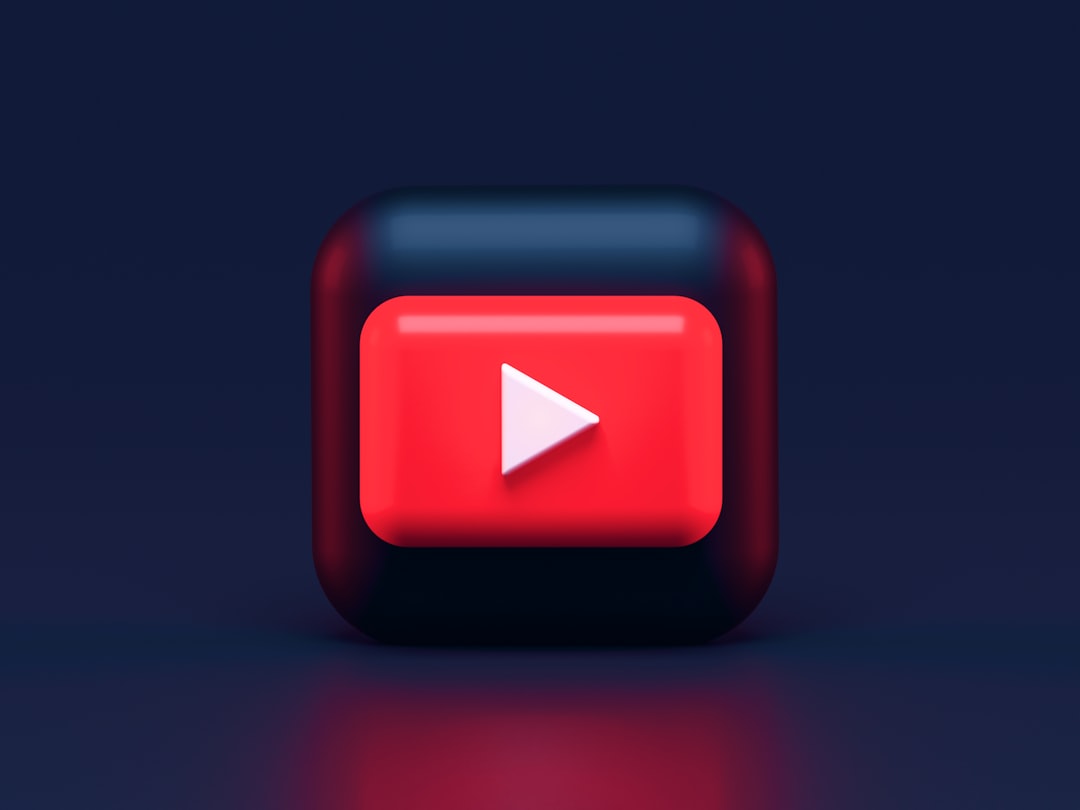
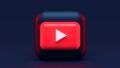

コメント